Під час роботи з 3D-візуалізаціями важливо з самого початку визначити правильний вид та відповідне співвідношення сторін. Візуальний вплив композиції значною мірою залежить від співвідношення сторін, яке використовується камерою під час моделювання. У цьому посібнику я покажу тобі, як налаштувати співвідношення сторін у Cinema 4D та таким чином закласти основу для привабливої картинної композиції.
Основні висновки
- Співвідношення сторін впливає на візуальний ефект зображення.
- Зміна співвідношення сторін може значно покращити перспективу та вираження зображення.
- Коректний вид камери забезпечує кращу візуалізацію твого проєкту.
Покрокова інструкція
Щоб налаштувати оптимальне співвідношення сторін для твоєї 3D-сцени, виконуй ці кроки:
Крок 1: Початок редагування сцени
Запусти свій проєкт у Cinema 4D і переконайся, що ти правильно налаштував основні параметри. Важливо з самого початку вибрати відповідний вид, щоб мінімізувати подальші корективи. Ти повинен уже мати камеру з правильною фокусною відстанню, щоб ефективно оформити візуалізацію.

Крок 2: Визначення співвідношення сторін
Актуальне співвідношення сторін у твоїй сцені може бути застарілим або не оптимальним. Щоб це змінити, оглянь поточний вигляд. Ти можеш помітити, що співвідношення сторін 3:2 (п’ять частин в ширину та три частини у висоту) вибірково може мати неприємний вплив на твоє оформлення зображення. Розглянь можливість використання сучасного формату, такого як 16:9, який виглядає динамічніше і краще підходить для ширших композицій.
Крок 3: Доступ до налаштувань рендеринга
Щоб внести корективи, перейдіть до налаштувань рендеринга. Їх можна знайти у верхній панелі меню; там є маленька іконка, яка забезпечує доступ до цих налаштувань. Один клік відкриє необхідні параметри для модифікації співвідношення сторін.
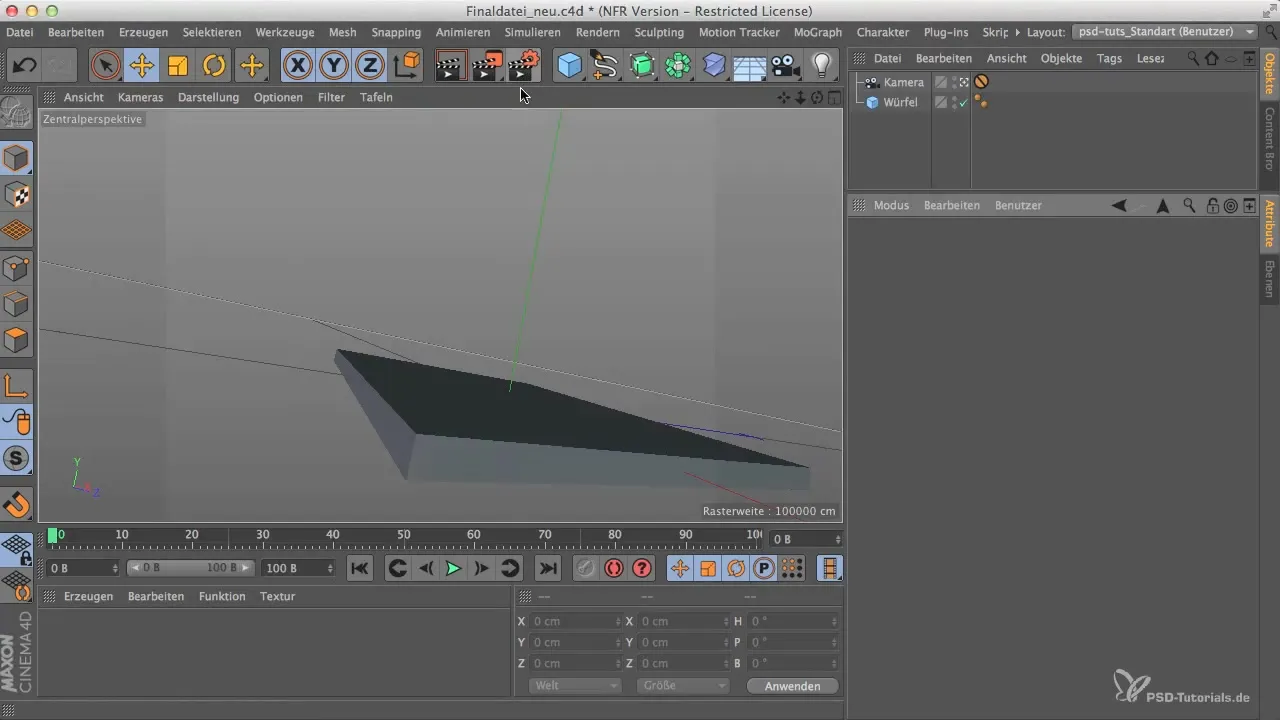
Крок 4: Вибір співвідношення сторін
Тут ти можеш встановити бажане співвідношення сторін. Вибери 16:9 для ширшої форми подання та натисни «Зберігати пропорцію». Таким чином ти можеш бути впевненим, що навіть при змінах розміру співвідношення сторін буде правильно збережено.
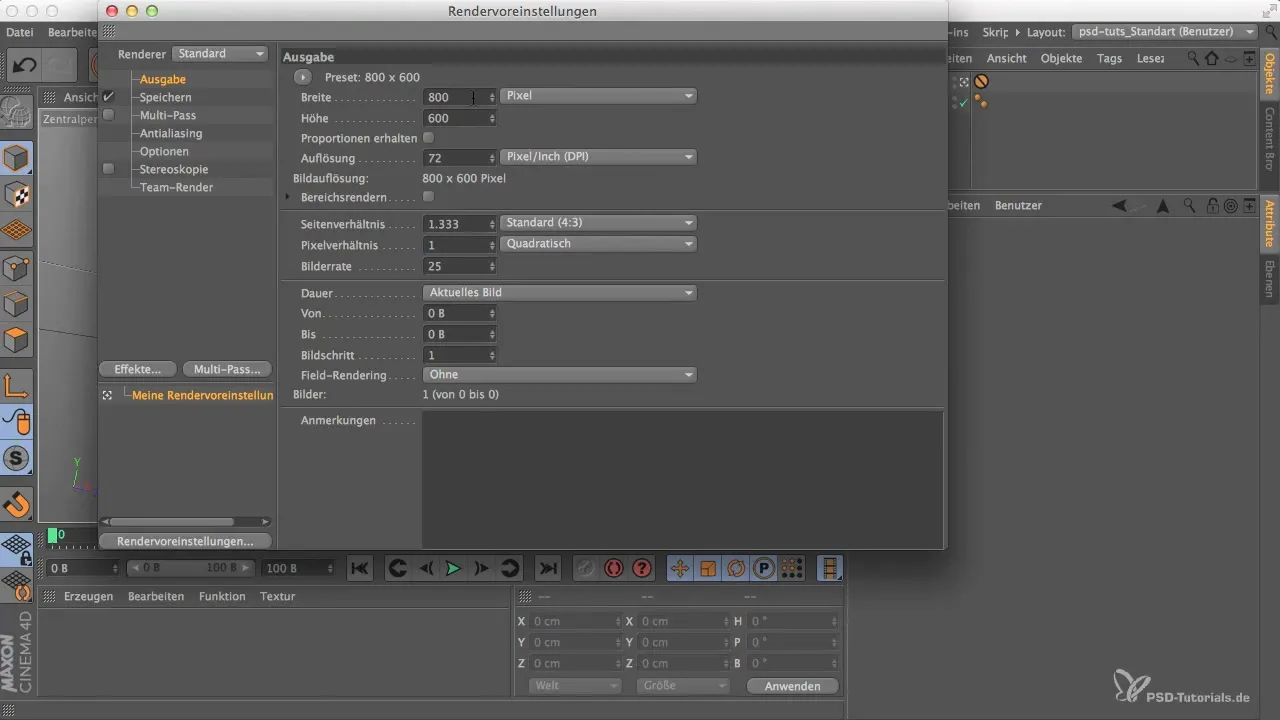
Крок 5: Проведення тестового рендера
Рекомендується провести тестовий рендер, щоб перевірити, чи правильно встановлено висоту на 625 пікселів і чи підходить вона у нове співвідношення сторін 1:1,6. Ти помітиш, що цей формат лише незначно відрізняється від 16:10.
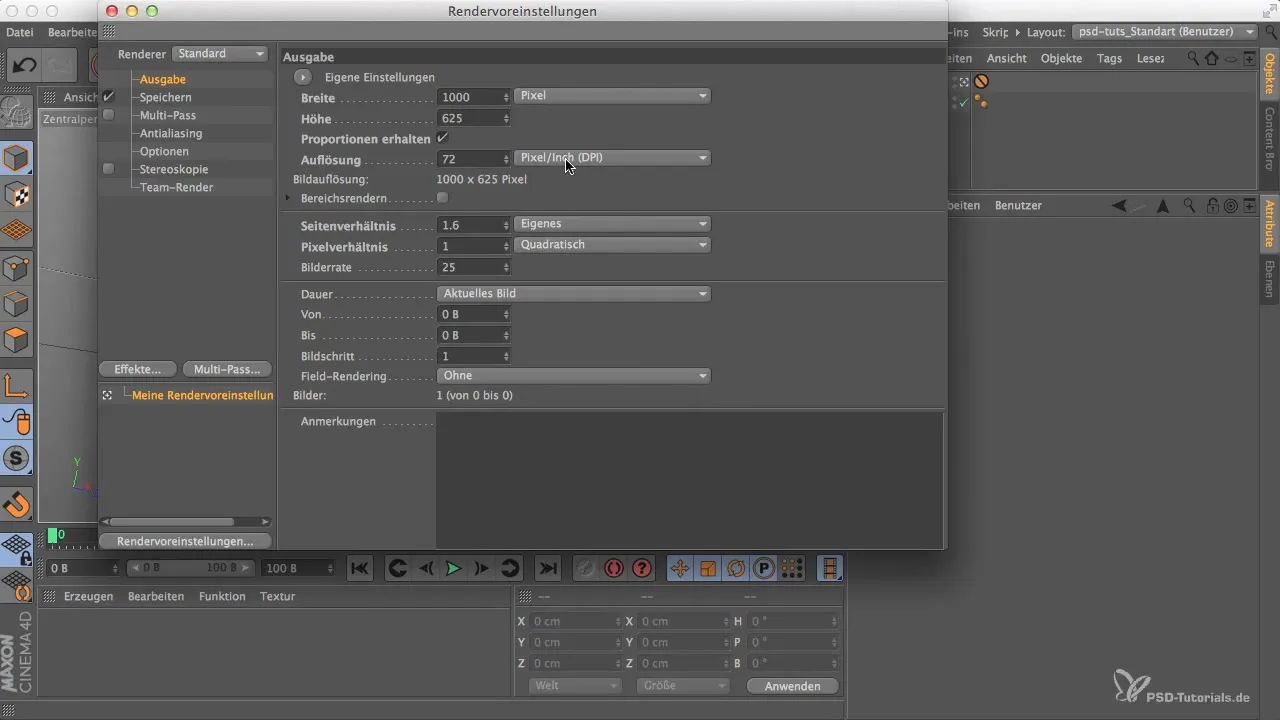
Крок 6: Налаштування видимості сірих смуг
Щоб отримати чітке уявлення про обрізану сцену, доцільно активувати сірі смуги в параметрах виду. Для цього натисни на попередні налаштування вигляду та переконайся, що видимість перспективного вигляду правильно налаштована. Це допоможе визначити межі областей окремих елементів сцени.
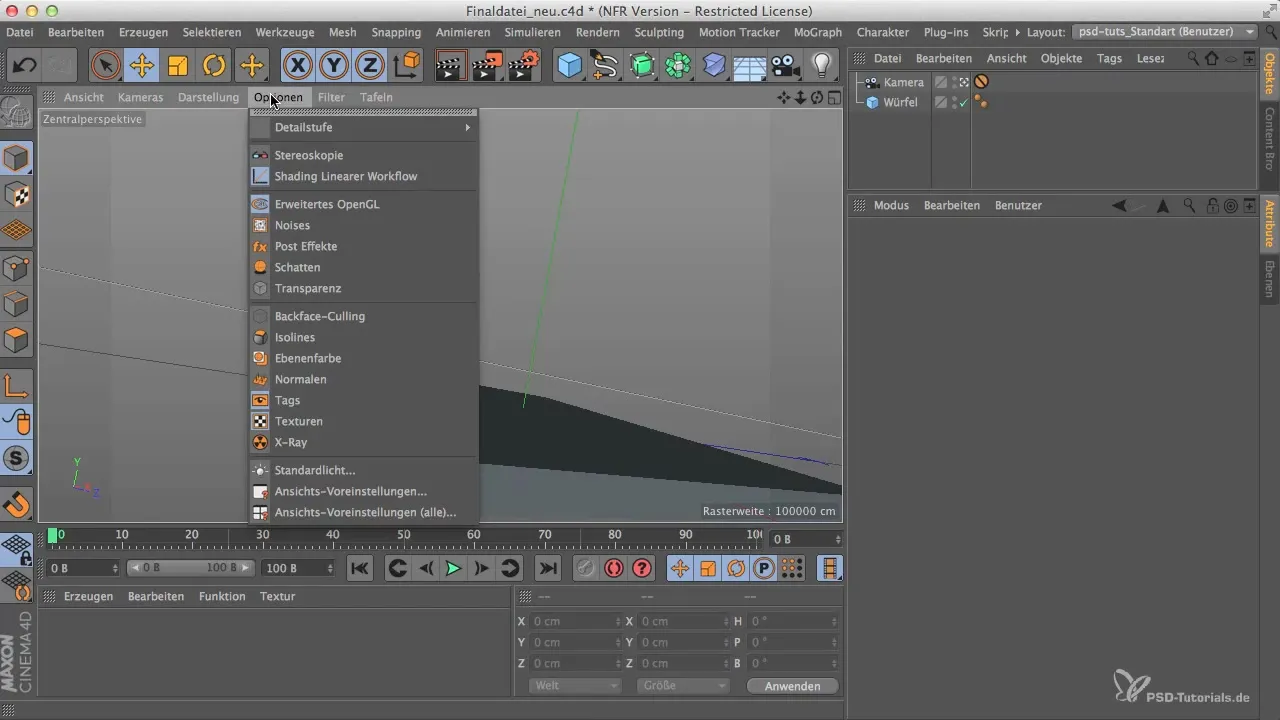
Крок 7: Налаштування непрозорості видимих смуг
Після того, як ти активував попередні налаштування вигляду, ти можеш налаштувати непрозорість сірих смуг відповідно до своїх вподобань. Видимість близько 40% дозволяє отримати чітке уявлення, в той час як вона одночасно не виглядає занадто нав'язливо. Це налаштування важливе для подальшого процесу рендерингу.
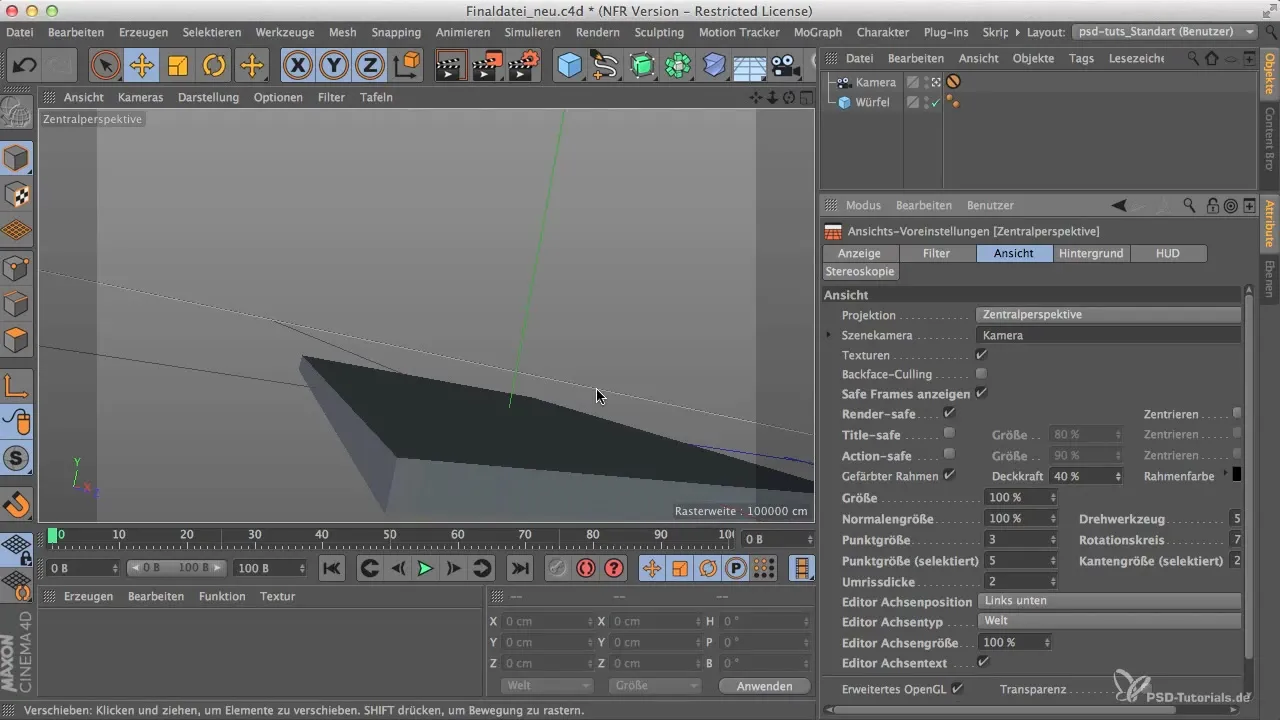
Крок 8: Налаштування позиції камери
Щоб переконатися, що вигляд камери оптимальний, можливо, під час процесу вигляд камери слід змінити. Перемісти камеру назовні, щоб звільнити місце, а потім підніми її знову, щоб переконатися, що всі відповідні області сцени добре видимі.
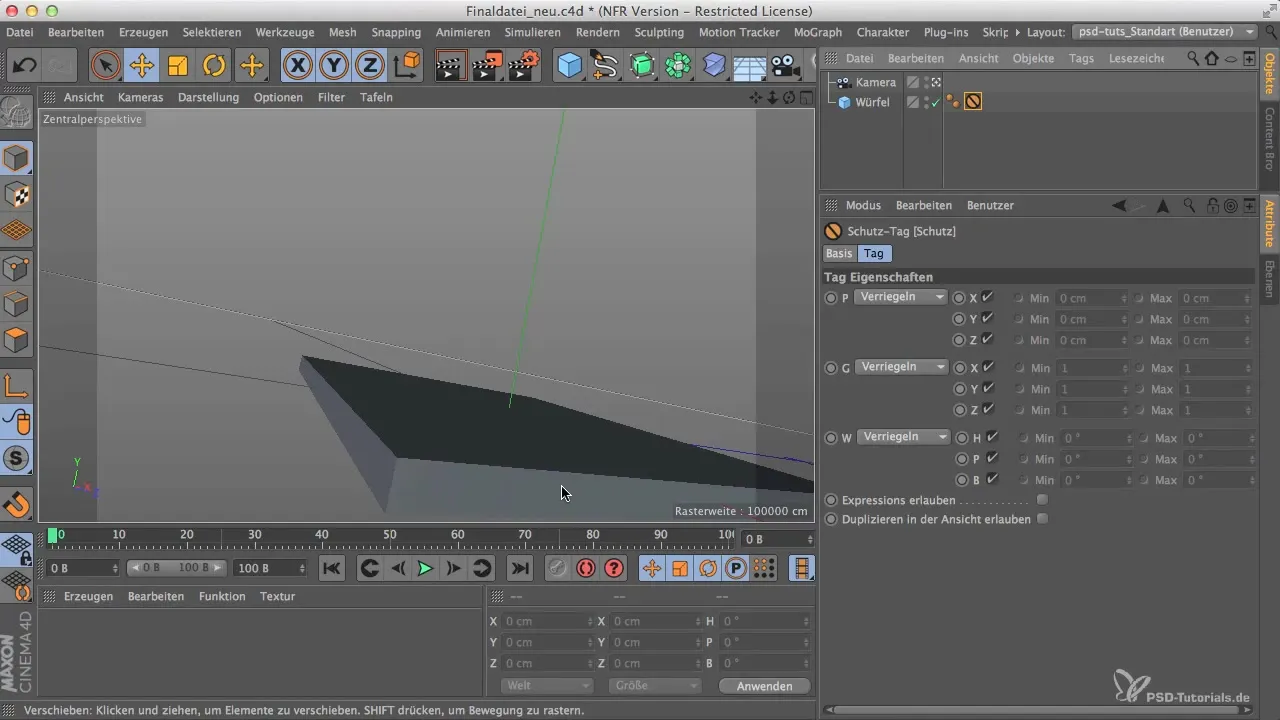
Крок 9: Завершення налаштувань
Насамкінець, перевір, чи всі налаштування відповідають твоїм очікуванням. Важливо, щоб сцена вже була якомога ближче до фінального результату, перш ніж ти почнеш саме моделювання.
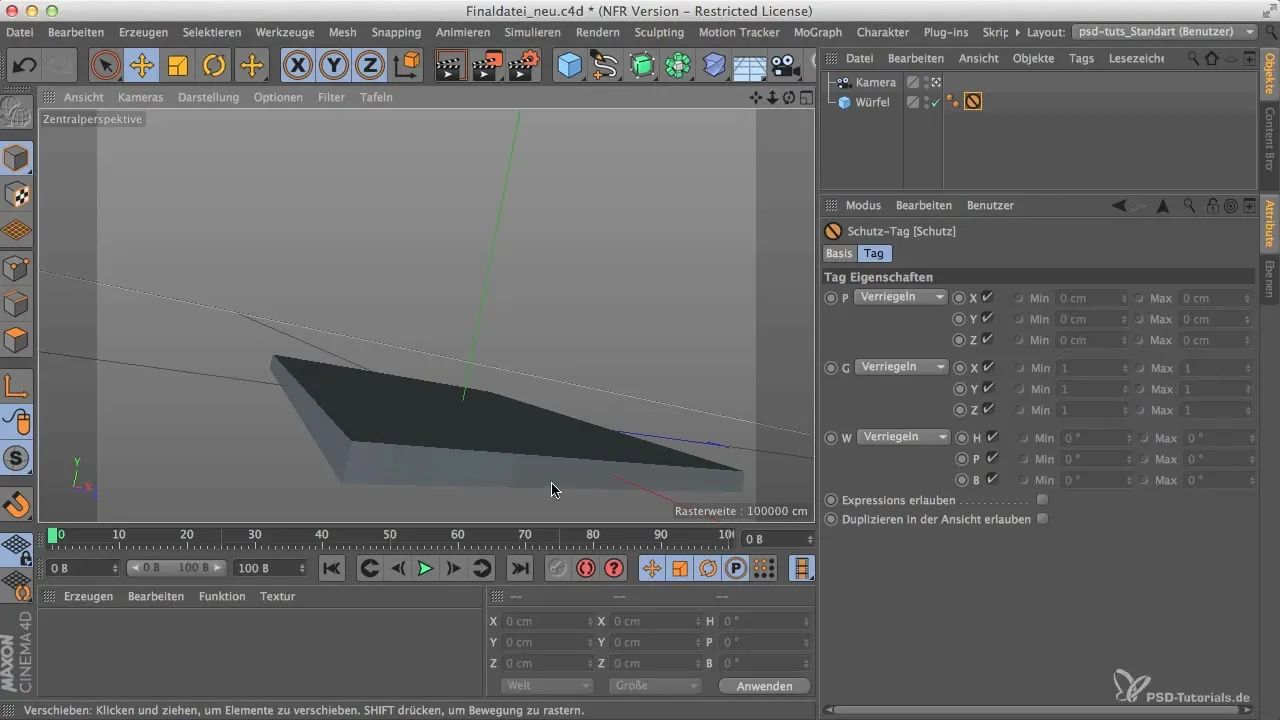
Підсумок
Налаштування співвідношення сторін є невід'ємним кроком в 3D-дизайні і суттєво впливає на візуальне сприйняття сцени. Встановивши правильне співвідношення сторін і правильно розташувавши камеру, ти забезпечиш вражаючу та привабливу візуалізацію.
Поширені запитання
Як я можу змінити співвідношення сторін у Cinema 4D?Перейдіть до налаштувань рендеринга та виберіть бажане співвідношення сторін.
Чому співвідношення сторін важливе?Воно впливає на візуальний ефект зображення та візуальну оповідь у твоїй сцені.
Як я можу налаштувати видимість елементів у своїй сцені?Використовуй попередні налаштування вигляду, щоб налаштувати видимість та непрозорість сірих смуг.


